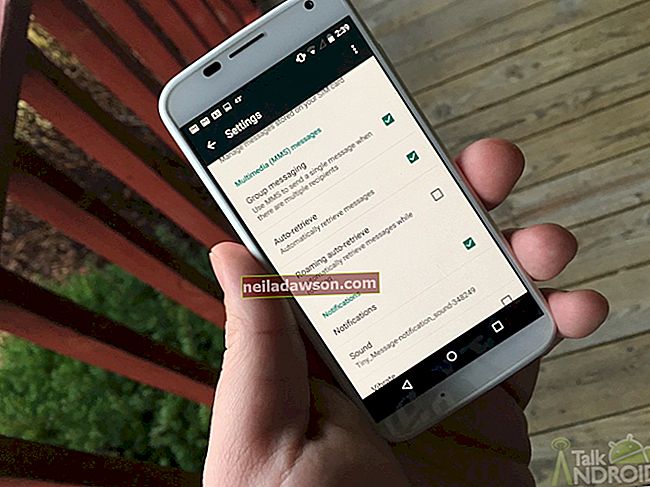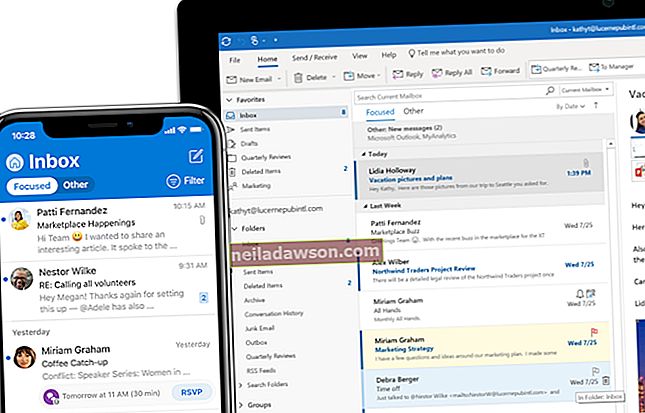Kui te ei saa printida installitud Brotheri printeriga, kuna see kuvatakse võrguühenduseta, saate reguleerida printeri sätteid nii, et saaksite dokumentide printimist jätkata. Windows 7 pakub sisseehitatud funktsiooni võrguühenduseta režiimi vahel ümberlülitamiseks, mis aitab lahendada paljusid Brotheri printerilt saadud „Võrguühenduseta” teateid. Kui see suvand teie probleeme ei lahenda, peate printeri tavapärase funktsionaalsuse taastamiseks siiski printeri installis mõned füüsilised muudatused tegema.
1
Klõpsake arvutiekraani vasakus alanurgas nuppu "Start" ja seejärel nuppu "Seadmed ja printerid".
2
Paremklõpsake oma Brotheri printeriikoonil ja seejärel klõpsake nuppu "Vaadake, mis printib".
3
Klõpsake akna ülaosas nuppu "Printer" ja otsige siis suvandist "Kasuta printerit võrguühenduseta" vasakul olevat sinist linnukest. Kui linnuke on olemas, klõpsake selle eemaldamiseks suvandit "Kasuta printeri võrguühenduseta" ja siis hakatakse teie dokumente printima. Kui teie dokumente ei prindita, jätkake järgmise sammuga.
4
Selle väljalülitamiseks vajutage printeri Brother toitelülitit.
5
Ühendage printeri USB-kaabel arvuti USB-porti lahti.
6
Lülitage printer Brother sisse.
7
Ühendage USB-kaabel uuesti oma arvuti USB-porti. Kui teie printimisjärjekorras olevad dokumendid hakkavad printima, olete probleemi lahendanud. Muul juhul jätkake järgmise sammuga.
8
Klõpsake arvutiekraani vasakus alanurgas nuppu "Start", klõpsake jaotisest "Shut Down" paremal asuvat noolt ja seejärel klõpsake nuppu "Restart". Varem teie printimisjärjekorda kinni jäänud dokumente hakatakse printima pärast arvuti taaskäivitamist.